Mikä on Dxtory Screen Recorder ja kuinka sitä voidaan käyttää näytön sieppaamiseen
Näytön tallennuksen osalta Dxtory Screen Recorder on yksi parhaista valinnoista. Se on yksi suosituimmista näytön tallenninohjelmistoista nykyään. Vaikka voit käyttää Dxtorya aiemmin, tiedätkö hyvin näytön tallentimesta? Tiedätkö kuinka käyttää Dxtorya näytön tallentamiseen? Artikkeli auttaa sinua ymmärtämään paremmin ohjelmaa. Dxtory Screen Recorder -vaihtoehtona on vielä monia muita erinomaisia näytön tallentimia.

Osa 1: Dxtoryn kattava katsaus
Dxtory-videotallennusohjelmisto voi kaapata OpenGL- ja DirectX-videodataa pintamuistista nopeasti. Lisäksi Dxtory Screen Recorder tukee nollaa laadun heikkenemistä, joten sen tulostuslaatu on erittäin vaikuttava. Voit käyttää sitä myös äänen tallentamiseen useista lähteistä. Lisäksi se tukee kolmannen osapuolen videokoodekkeja ja lähetyslähtöä. Sen avulla voit maksimoida tallennuksen kirjoitusnopeuden luomalla useita kansioita. Voit myös asettaa kullekin niistä mukautetut bittinopeudet ja jopa käyttää Dxtoryn Profiilit-valikkoa nopeasti määritysten tekemiseksi.
1. Erittäin nopealla nopeudella ja toimii pienellä kuormalla.
2. Hanki paras laatu häviöttömällä videolähteellä.
3. Ei tarvetta käyttää erityistä tiedostojärjestelmää.
4. Tuki kahden tai useamman äänilähteen tallentamiseen samanaikaisesti.
5. Valitse suosikkivideokoodit, kuten VFW-koodekki.
6. Tallenteita voidaan tallentaa monissa video- ja äänimuodoissa.

Plussat
- Välilehdillä varustettu käyttöliittymä käyttää monia asetuksia, kuten Global, Advanced jne.
- Sen Profiilit-valikko tukee nopeaa pääsyä monimutkaisiin kokoonpanoihin.
- Mukauta kuvakaappauksia marginaalilla, skaalauksella ja leikkausvaihtoehdoilla.
- Voit tallentaa videoleikkeitä useissa muodoissa.
- Suurella nopeudella, automaattinen toisto sekä JPEG-laadun määrittäminen.
- Dxtoryn kaappaamat videot voidaan hankkia monista videosovelluksista.
Haittoja
- Se hidastaa tietokoneen suorituskykyä.
- Monet uudet toiminnot ovat käytettävissä vain uusimmilla laitteilla.
- Sen ilmaisella versiolla on monia rajoituksia.
Osa 2: 3 ilmaista Dxtory-vaihtoehtoa pelaamisen sieppaamiseen
Yläosa 1: FVC Free Screen Recorder
FVC Free Screen Recorder on monitoiminen online-näytön tallennustyökalu. Voit käyttää tätä Dxtory-vaihtoehtoa kaapataksesi ruudulla näkyviä toimintoja ilman vesileimaa. Sen avulla voit kaapata koko näytön, kiinteän alueen tai aktiivisen ikkunan. Lisäksi voit säätää lähtövideomuotoa, videon laatua ja muita määrityksiä mieltymystesi mukaan.
Dxtory-näytönauhurivaihtoehtona voit lisätä tallenteeseensi reaaliaikaisia huomautuksia, kuten nuolia, viivoja, tekstiä, kohokohtia jne., voit tarkastella kaikkia tallenteitasi helposti tallennushistorialuettelosta. Sen pitäisi olla Dxtoryn paras vaihtoehto näytön videon kaappaamiseen verkossa.
Plussat
- Tallenna videoita korkealaatuisina.
- Sieppaa pelitiedosto äänellä.
- Luo kuva kuvassa -video verkkokameralla.
- Tuki online-konferenssien ja -kurssien nauhoittamiseen.
- Tästä Dxtory-vaihtoehdosta ei tarvita lisäkustannuksia.
Haittoja
- Sen on toimittava Internet-yhteyden kanssa.
- Päivitä liian usein.
Vaihe 1: Käy online-tallentimessa Dxtory-vaihtoehtona. Voit napsauttaa Aloita nauhottaminen -painiketta ladataksesi käynnistysohjelman. Asenna käynnistysohjelma ja suorita ohjelma tietokoneellesi. Napsauta sen jälkeen Aloita nauhottaminen -painiketta käynnistääksesi näytön tallentimen.

Vaihe 2: Kun olet aktivoinut kantoraketin. Valitse esiasetettu tallennusalue tai mukauta aluetta. Sen avulla voit käynnistää Äänen tallennin vaihtoehto ja Verkkokamera mahdollisuus kaapata ääni ja kertomus eri kanavilla.

Vaihe 3: Klikkaa REC -painiketta tallentaaksesi pelivideon tietokoneellesi. Kun olet kaapannut haluamasi tiedoston, voit napsauttaa Lopettaa -painiketta ja tallenna tallenne. Voit hallita tallennettuja videoita siirtymällä online-tallenninkirjastoon.

Suosituimmat 2: Xbox Game Bar
Xbox-pelipalkki on vaihtoehto Dxtorylle, jonka avulla voit kaapata pelattavaa videota. Se tallentaa videota taustalla, kun pelaat, jotta voit tarttua leikkaukseen eeppisestä hetkestä. Lisäksi voit myös säätää käyttöliittymää ja widgetejä erilaisilla Game Bar -moduuleilla.
Plussat
- Sieppaa näyttö helposti yhdellä hiiren painikkeella.
- Aseta leikkeiden, taustatallennuksen jne. Enimmäispituus
- Käyttäjäystävällisellä käyttöliittymällä pelivideon sieppaamiseen.
Haittoja
- Saatavana vain uusimmille laitteille.
- Se päivittyy liian usein Windows 10: ssä.
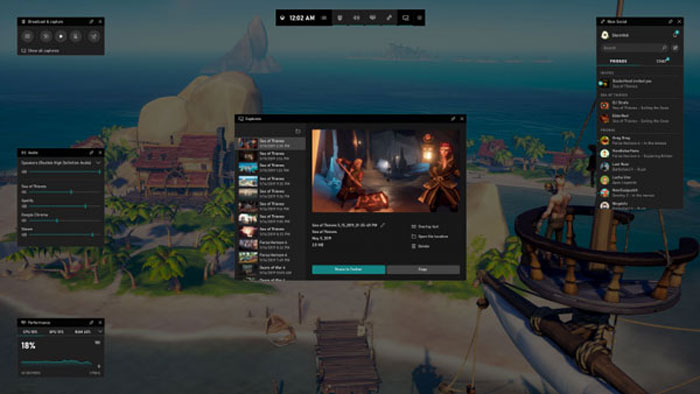
Top 3: Avaa Broadcaster-ohjelmisto
Avaa Broadcaster-ohjelmisto on ilmainen ja avoimen lähdekoodin vaihtoehto Dxtory-näytönauhurille näytön tallentamiseen. Se tarjoaa korkean suorituskyvyn reaaliaikaisen videon/äänen sieppauksen ja miksauksen. Voit määrittää rajattoman määrän kohtauksia, joista voit vaihtaa saumattomasti mukautettujen siirtymien avulla.
Plussat
- Käyttäjäystävällisellä käyttöliittymällä pelivideoiden tallentamiseen.
- Suoratoisto-pelitoiminto videoiden sieppaamiseen helposti.
- Tuki Logitech G13 / G19 / G15 ja muille muille laitteille.
Haittoja
- Ilmaista näytön tallenninta varten on liikaa mainoksia.
- Sen pitäisi olla vaikea hallita aloittelijoille.
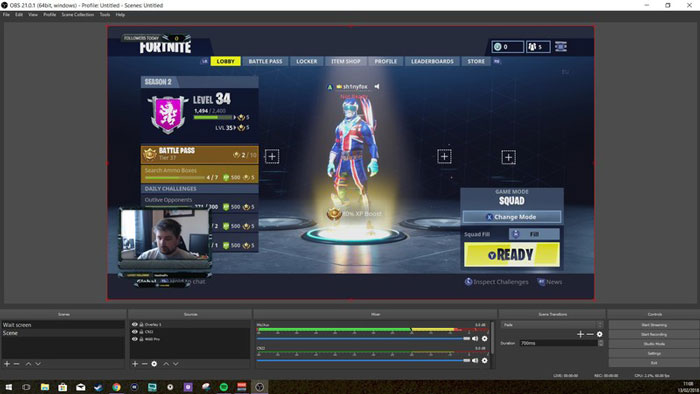
Osa 3: Usein kysyttyjä kysymyksiä Dxtory Screen Recorderista
Miksi Dxtory ei näy pelissä?
Dxtory ei lukitse peliä joskus oikein. Voit yrittää käynnistää Dxtory-näytön tallentimen uudelleen. Jos se ei toimi, voit käynnistää pelisi uudelleen, kun ohjelma on käynnissä.
Kuinka Dxtoryn kirjoitusnopeus on?
Dxtoryn ensimmäinen puute on tallennusnopeus. Jos tallennustilaa on vähintään kaksi, sen kirjoitusnopeutta voidaan parantaa käyttämällä tiettyä toimintoa. Suuren videon tallentaminen kestää kauan.
Kuinka avata Dxtory sovelluksille?
Voit siirtyä muokkaamaan profiilia Dxtory-näytön tallentimessa ja sitten ohittaa sovelluksen, johon et halua lukita.
Johtopäätös
Se on Dxtory Screen Recorder -katsaus, voit oppia lisää ohjelman ominaisuuksista. Lisäksi artikkelissa luetellaan myös Dxtoryn kolme parasta vaihtoehtoa. FVC Free Screen Recorder on yksi Dxtoryn parhaista vaihtoehdoista kaapata näytön video verkossa. Voit myös antaa tallennusohjelmia, kuten DU Näytön tallennin yritys.



 Video Converter Ultimate
Video Converter Ultimate Näytön tallennin
Näytön tallennin



